Saat ini banyak kita lihat di berbagai media iklan maupun banner-banner website dan nama situs menggunakan tulisan yang nampaknya berada di ...
Saat ini banyak kita lihat di berbagai media iklan maupun banner-banner website dan nama situs menggunakan tulisan yang nampaknya berada di atas cermin. Kita bisa melihat bahwa tulisan tersebut menjadi berkesan lebih elegan dan mewah. Untuk itu mari kita coba sama-sama membuat tulisan yang kelihatannya berada di atas cermin tersebut dengan menggunakan software Adobe Photoshop.
Sebenarnya ada banyak teknik untuk menjadikan tulisan berkesan seperti berada di atas cermin, dan setiap praktisi di bidang design grafis akan memiliki cara tersendiri dan tidak selalu sama dalam membuatnya. Hal ini tergantung gaya masing-masing orang. Dan sekarang saya akan mengajak anda membuat text di atas cermin dengan gaya saya dan bila kemudian anda menemukan cara yang lebih baik menurut anda, maka gunakan gaya anda tersebut.
Baiklah saya akan membuat tulisan untuk Header website saya, yaitu “WHYSEP.COM”.
Untuk saran saya sebaiknya anda mencoba-coba sendiri hingga tercipta efek yang paling pas dan mudah menurut anda hingga akan tercipta gaya anda sendiri.
Semoga bermanfaat.
Sebenarnya ada banyak teknik untuk menjadikan tulisan berkesan seperti berada di atas cermin, dan setiap praktisi di bidang design grafis akan memiliki cara tersendiri dan tidak selalu sama dalam membuatnya. Hal ini tergantung gaya masing-masing orang. Dan sekarang saya akan mengajak anda membuat text di atas cermin dengan gaya saya dan bila kemudian anda menemukan cara yang lebih baik menurut anda, maka gunakan gaya anda tersebut.
Baiklah saya akan membuat tulisan untuk Header website saya, yaitu “WHYSEP.COM”.
- Pertama anda buka aplikasi adobe photoshop, lalu buka new document dengan width =”800 pixels” dan height = “250 pixels”, dan resolusi 200 dengan background color = “white”.

- Kemudian pilih pada tool box = “Horizontal Type Tool”. Lalu anda buat tulisan di lembar kerja anda tadi dengan text height = “30 pt” dan type hurufnya = “cooper black”, seperti terlihat seperti gambar di bawah ini.

- Klik kanan pada layer text lalu atur blending optionnya, untuk kali ini anda dapat menambahkan efek bevel and emboss dan efek drop shadow pada tulisan Whysep.com. Pada opsi ini anda bisa fleksible untuk mengatur nilainya dengan menggeser-geser slide pada setiap item untuk memperoleh efek yang menurut anda paling tepat. Lalu klik OK.


- Lalu duplikat layer text tadi dengan cara mengklik kanan pada layer yang dimaksud, kemudian pilih duplicate layer.
- Select pada layer text hasil duplikasi tadi lalu pilih menu edit -> transform -> flip vertical.


- Buat layer yang telah di flip tadi menjadi tepat di bawah dari text utama dengan menggeser-gesernya atau dengan menekan tombol panah pada key board supaya sesuai dengan keinginan anda.
- Pada saat layer text copy (bayangan) masih terpilih lalu klik opsi create new fill or adjustment layer yang berada pada sisi bawah pada tab layer. Pilih gradient lalu klik OK.


- Lalu add layer mask pada layer bayangan tadi. Buat gradient mask dengan menarik mouse dari atas text pada lembar kerja ke arah bawah. Maka akan tercipta efek bayangan yang elegan.

- Untuk lebih menambah cantik lagi bisa kita tambahkan layer baru lalu kita pakai eliptical marque tool untuk membuat efek elegan seperti pada gambar dibawah, kemudian aplikasikan gradient tool di atasnya. Maka akan tercipta efek seperti gambar di bawah.
Untuk saran saya sebaiknya anda mencoba-coba sendiri hingga tercipta efek yang paling pas dan mudah menurut anda hingga akan tercipta gaya anda sendiri.
Semoga bermanfaat.



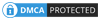

COMMENTS